Windows 10 File Explorer ei tööta? Kuidas parandada

Kui teie Windows 10 explorer ei tööta, oleme teid kaitsnud. Lugege ajaveebi, et leida lahendus, kui failiuurija ei tööta.
Kas olete ka teie Windowsis seadusliku tarkvara kasutamisel kohanud viirust IDP.Generic, mille teie viirusetõrjeprogramm tuvastas? Kui jah, siis võis see teid murelikuks muuta ja te ei pruugi seda tarkvara enam kasutada.
Tegelikult saavad enamik Windowsi kasutajaid selle IDP.Generic viiruse tuvastamise teatise oma failidele. Ja peate teadma, et teie viirusetõrje tuvastatud IDP.Generic viirus ei ole seotud konkreetse kaustaga, vaid võib sattuda suure hulga selle poolt nakatunud failide vahele.
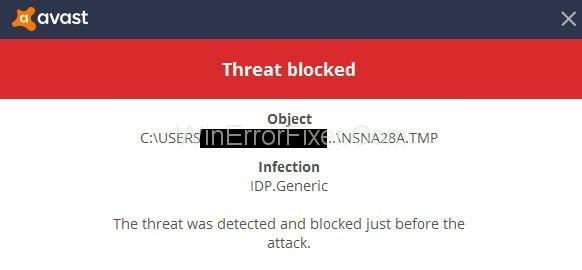
IDP.Generic on Avast ja AVG viirusetõrjetarkvara viga , mis teavitab nende kasutajaid, et nende fail sisaldab viirust IDP.Generic. Kasutajad seisavad selle probleemiga tavaliselt silmitsi legitiimse tarkvara ja konkreetsete mängufailidega ning rääkimata sellest, et aurukasutajad puutuvad kokku ka selle ohusõnumiga.
Kuid te ei pea IDP tõttu enam muretsema. Generic on pigem valepositiivne kui pahavara. Selles artiklis leiate lisaks mõnele sama probleemiga seotud küsimusele, mis teil sama probleemiga seoses tekkida võivad, vaid ka nende vastustele. Nii et alustame.
Sisu
IDP.Generic on viirus?
IDP.Generic on termin, mida kasutatakse pahavara nakkuste kogumi kirjeldamiseks, mille tuvastab Avast'i kaitsetuvastuskomponent. Teisisõnu tähendab IDP üldine tuvastamine seda, et mainitud viirusetõrjeprogramm kasutab identiteedikaitse tuvastamise komponenti, et tuvastada ebatavaline tegevus programmis või failis, mis võib olla identne mis tahes pahavara tegevusega. Seetõttu blokeerib viirusetõrje selle konkreetse faili ja me ei saa seda rakendust uuesti kasutada.
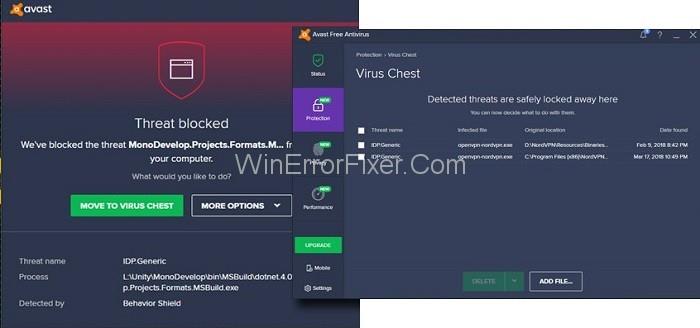
Kasutajad saavad oma Avast või AVG viirusetõrjeprogrammilt teate, mis ütleb, et:
"Üks teie programmidest käitub kummaliselt, mis võib olla pahavara märk."
Tee: C:\Windows\System\cmd.exe; Infection: IDP.Generic ”
Kuigi see ohuteade võib olla pigem valepositiivne kui reaalne oht, on mõlemal juhul meie töö selle tõttu takistatud. Nii et me peame sellest rohkem teadma. Teid võib huvitada, mis seda põhjustab ja kas IDP.Genericit tuleks ignoreerida või mitte. Seega, edasi liikudes, räägime kõigepealt sellest, kas see on teie tähelepanu väärt või mitte.
Kas peaksite seda viga ignoreerima?
Noh, enamik meist seab süsteemi turvalisuse kõige tähtsamale kohale. Seega ei tohiks me ignoreerida ühtegi meie viirusetõrjeprogrammide hoiatust. Samamoodi, isegi enamikul juhtudel on IDP.Generic valepositiivne, ei tohiks me seda täielikult ignoreerida, kuna tegemist võib olla mõne pahavaraga. Seetõttu on ülioluline veenduda, et teie süsteemi poleks installitud midagi pahatahtlikku.
Sest kui IDP.Generic on tingitud mõnest pahavarast, võib see teie süsteemi aeglustada. Samuti võite kohata sagedasi BSoD-sid, programmide kokkujooksmist, kahtlastele saitidele ümbersuunamist jne. Seega muudab see asjad teie jaoks tülikamaks. Seega on alati parem seda faili skannida ka mõne muu viirusetõrjega, kui teie viirusetõrjeprogramm näitab seda alguses kui IDP.Generic.
Soovitame kasutada VirusTotali. VirusTotal on veebisait, kuhu saate faile üles laadida ja see annab teile teada, kas fail sisaldab pahatahtlikku komponenti. Põhimõtteliselt hõlbustab see VirusTotali tarkvarateenus viiruste, troojalaste, usside ja igasuguste erinevat tüüpi pahavara programmide kiiremat tuvastamist, mida viirusetõrjemootorid suudavad tuvastada. Allpool toodud juhised aitavad teil kasutada VirusTotali, et leida pahatahtlikud failid või mitte.
1. samm: esmalt installige oma süsteemi tarkvara VirusTotal .
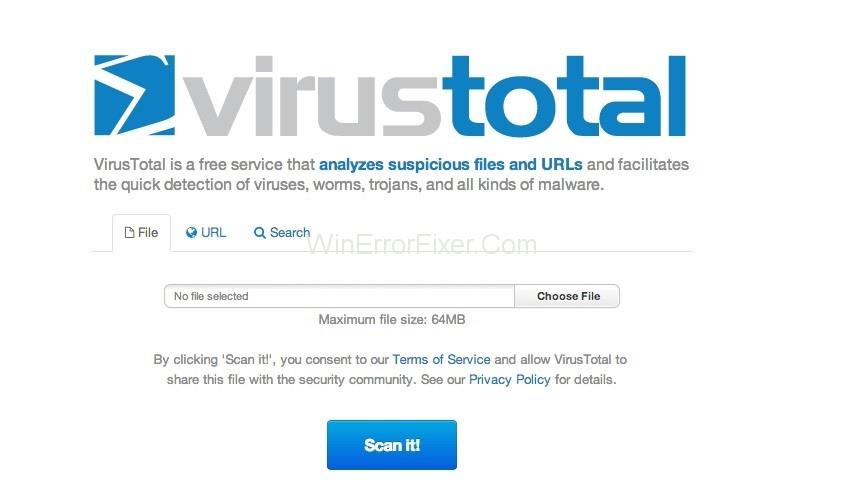
2. samm: seejärel valige nupp "brauser" ja kopeerige ja kleepige järgmised read failinime väljale
Näiteks:C:\Windows\System32\rundll32.exe
(Peate kopeerima ja kleepima selle faili nime, mida soovite kontrollida)
3. samm: pärast seda klõpsake suvandit " Ava".
4. samm: lõpuks valige VirusTotali lehe allosas olev suvand "Saada fail" .
Nüüd oodake, kuni skannimisprotsess on lõppenud. Ja pärast seda saate teada, kas fail on pahatahtlik või mitte.
Kui VirusTotal ei märgi faili kahtlaseks, võite IDP.Genericu teatist ignoreerida ja seejärel lihtsalt värskendada oma viirusetõrjeprogrammi. Kui aga fail kipub olema pahatahtlik fail, peaksite valima viirusetõrjeprogrammi täieliku faili- ja süsteemikontrolli.
Kontrollige mõnda muud viga:
Mis põhjustab IDP.Generic valepositiivset?
IDP.Genericu tagajärgedest rääkisime juba eelmises osas ja nüüd arutleme, mis selle IDP.Genericu ohuteate põhjustab. Enamik IDP.Genericu valepositiivsetest juhtudest on tingitud teie viirusetõrje vanemate versioonide kasutamisest. Peamiselt kõigi programmide arendajad käivitavad aeg-ajalt uusi värskendusi, et eemaldada nende programmide kasutajate ees seisvad vead.
Samamoodi toovad viirusetõrjeprogrammide arendajad regulaarselt välja tarkvara uuendusi. See lihtsalt täiustab nende turvakontrolli funktsioone. Nii et kui teil ei õnnestunud viirusetõrjerakendust värskendada, võib see valepositiivse teatise põhjustada. Seega värskendage oma viirusetõrjeprogrammi ja kui probleem püsib, soovitame teil viirusetõrjerakendust vahetada.
Mida peaksin tegema, kui leian valepositiivse tulemuse?
Kui oht näib olevat valepositiivne, peate esimese asjana faili viirusehoidlast välja võtma, et teie viirusetõrjeprogramm seda ei blokeeriks. Selle saate saavutada järgmiste sammudega.
1. samm: esmalt avage viirusetõrjeprogramm Avast .
(Need sammud toimivad ka juhul, kui teil on mõni muu viirusetõrjerakendus peale Avast)
2. toiming. Seejärel avage jaotis Kaitse .
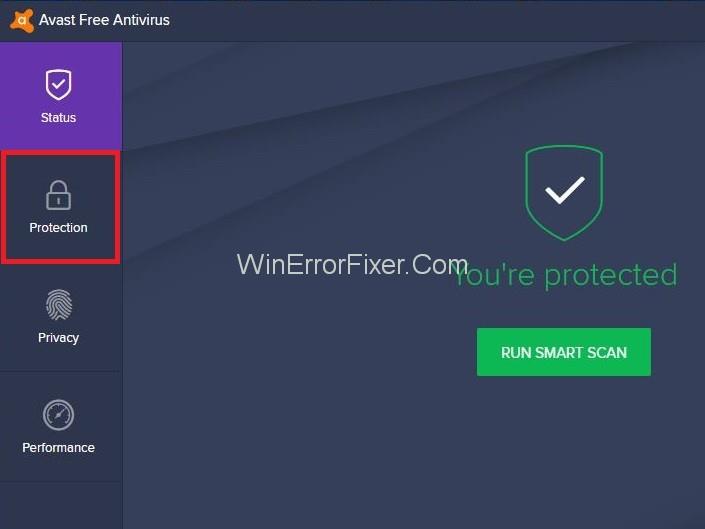
3. samm: pärast seda kontrollige viirusekasti.
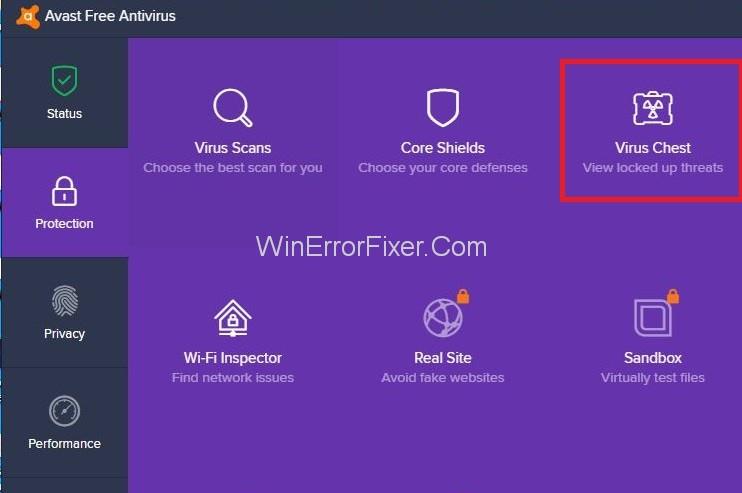
4. samm: seejärel paremklõpsake oma failil.
5. samm: lõpuks valige Taasta ja lisa ekskursioon.
Samuti pidage meeles, et laadite faili üles valepositiivsele vormile, et anda oma viirusetõrjele failist teada ja vältida selliseid valepositiivseid tulemusi tulevikus.
Viimased juhendid
Järeldus
IDP.Generic on tavaliselt valepositiivne. See esineb peamiselt viirusetõrje vananenud versioonide tõttu (mida saate vältida viirusetõrjeprogrammi värskendamisega). Kui aga tegemist on tõelise pahavaraga, soovitame faili täielikult skannida.
Samuti saate eemaldada failid, mis teie süsteemis probleemi põhjustavad. Seega lõpetame siin IDP.Generic juhendi. Loodame, et see artikkel suudab vastata kõigile teie päringutele ja probleemidele seoses IDP.Genericuga.
Kui teie Windows 10 explorer ei tööta, oleme teid kaitsnud. Lugege ajaveebi, et leida lahendus, kui failiuurija ei tööta.
Kuidas värskendada draivereid Windows 11-s probleemide lahendamiseks ja seadmete ühilduvuse tagamiseks.
File Explorer on Windows 10 põhifunktsioon, mis võimaldab hõlpsasti leida ja hallata faile. Õppige, kuidas konfigureerida File Explorer avama "Seda arvutit" alates arvuti käivitamisest.
Kuidas kasutada Windows 11 otsingut tõhusalt ja kiiresti. Hanki kasulikud näpunäited ja parimad praktikad Windows 11 otsingufunktsiooni jaoks.
Iga arvutiga ühendatud seadet ja selle sees olevaid komponente haldavad seadmedraiverid. Draiverite värskendamine Windows 10-s on oluline mitmesuguste probleemide vältimiseks.
Kas näete File Explorer ei reageeri veateadet? Siit leiate tõhusad lahendused, et lahendada Windows 10 mittetöötava File Exploreri probleem.
Kuidas saada Windows 10-s abi - leidke parimad lahendused pea iga küsimusele, mis teil Microsoft Windows 10 kohta on.
Failiuurija ei reageeri tõrge Windows 10-s. File Explorer või Windows Exploreri protsess ei tööta operatsioonisüsteemis Windows 10. Hangi uued lahendused.
Uuri, kuidas tuua tagasi "Minu arvuti" ikoon Windows 11-s ja avada see lihtsalt, et pääseda oma failidele ja seadetele.
Kas te ei saa Windows 11 arvutis faile ja kaustu avada? Siit leiate teavet selle kohta, kuidas parandada, et Explorer.exe ei laadita käivitamisel ja tööle naasta.








